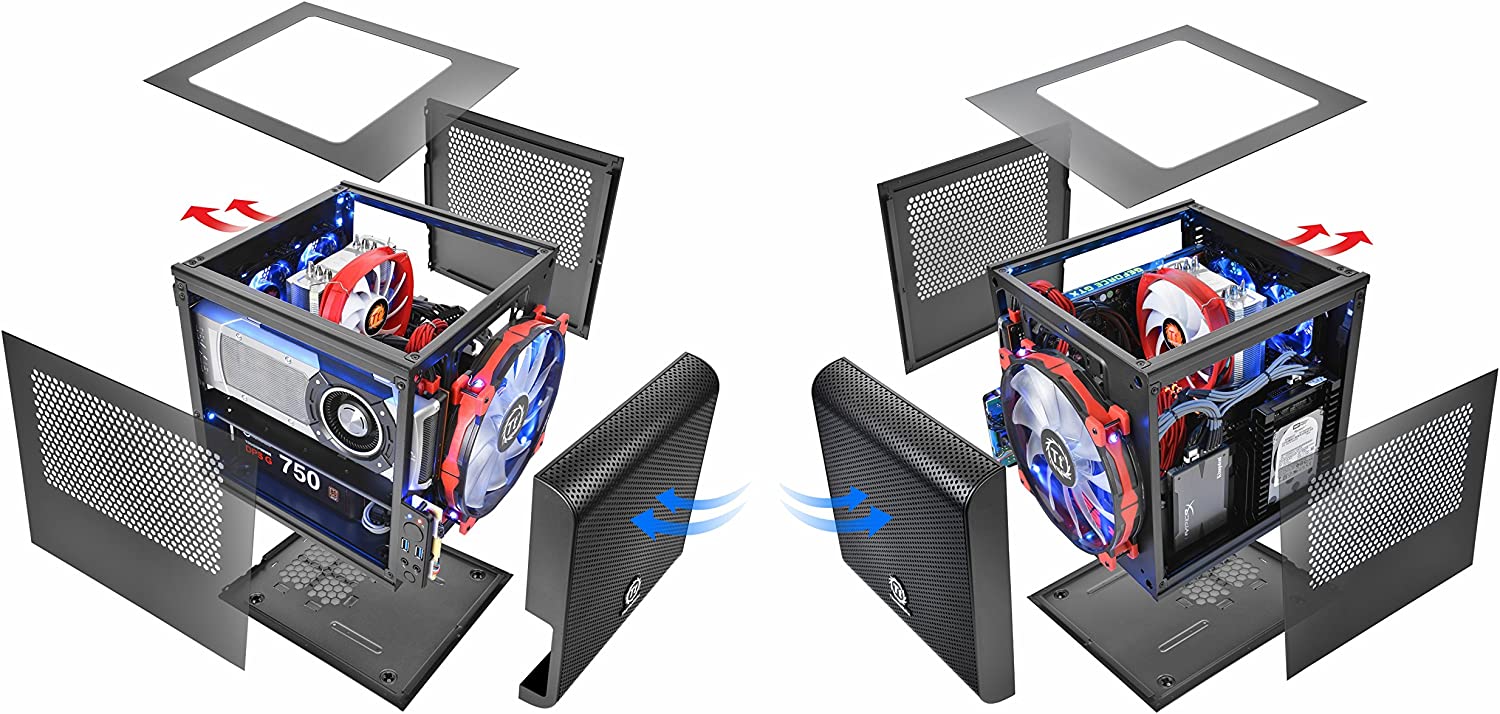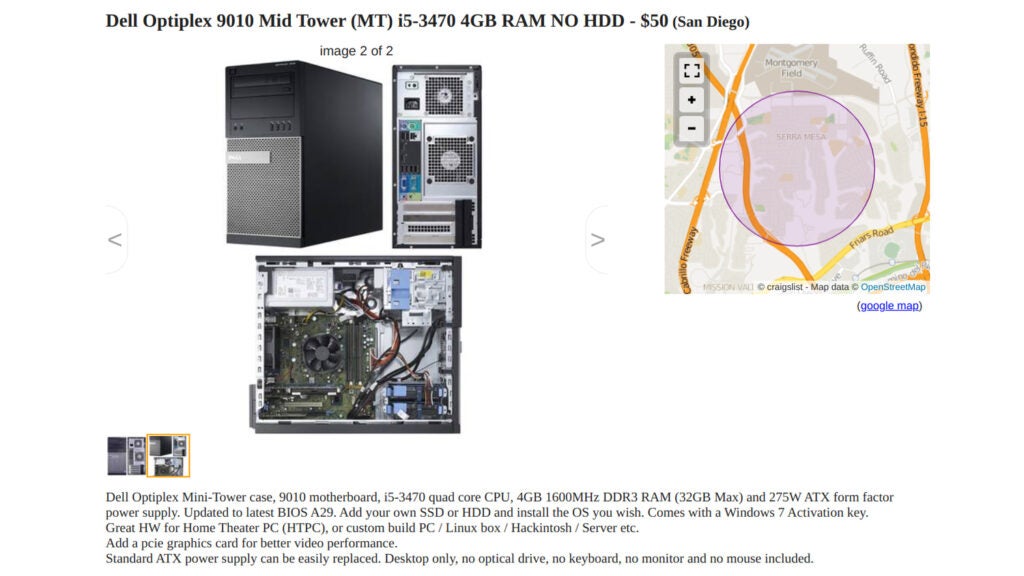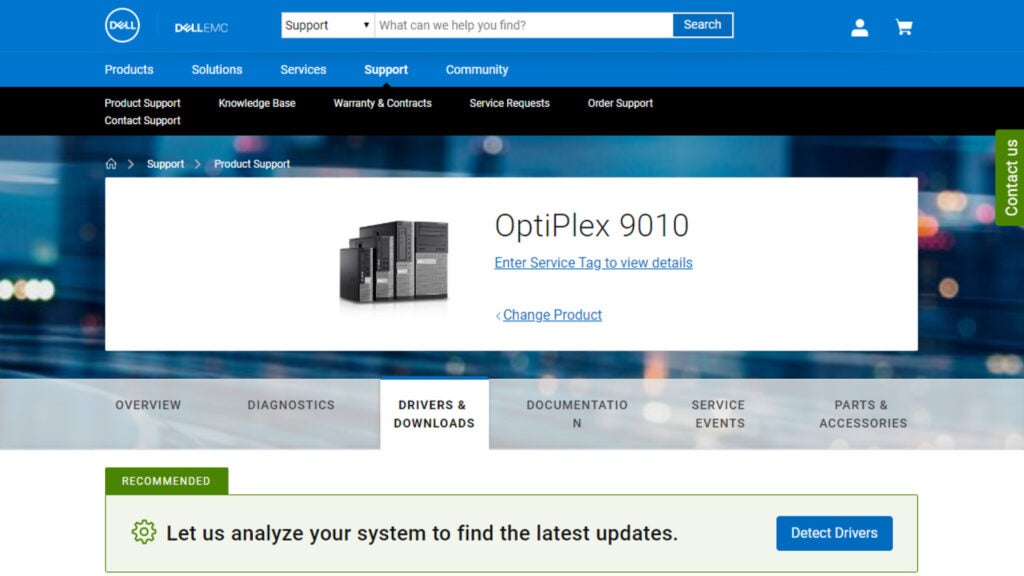Bir Bütçe Oyun PC nasıl oluşturulur – İncelenen, ucuz bir oyun bilgisayarı nasıl oluşturulur: 10 adım (resimlerle)
AMD Ryzen 5 ve Intel Core i5 gibi orta kademe CPU’lar çok fazla güç kullanmıyor, yani Intel Core i7 veya i9 gibi daha sert işlemci hatlarına kıyasla çok fazla soğutmaya ihtiyaç duymuyorlar. Daha az güç tüketmek her zaman iyidir; Elektrik faturanız, çevreniz ve güç kaynağınız için iyidir.
Kendi oyun bilgisayarınızı sıkı bir bütçeyle nasıl yapacağınız aşağıda açıklanmıştır
Adrien Ramirez, Bilgisayar donanımı, yazılım ve bilimi kapsayan 4 yıldan fazla PC personeli yazarı.
23 Şubat 2023 güncellendi
Öneriler, İnceleme Editörleri tarafından bağımsız olarak seçilir. Aşağıdaki bağlantılar aracılığıyla yapılan satın alımlar bize ve yayıncılık ortaklarımıza bir komisyon kazanabilir.
. PC parçaları, yarı iletken kıtalarla bir kabus vardı, ancak bu günlerde perakendeciler aşırı stoklarından kurtulmaktan mutluluk duyuyor. Bu, bazı parçaları ucuza almak için en iyi zaman olduğu anlamına gelir.
Yine de, özellikle sıkı bir bütçeyi hesaba katmanız gerekiyorsa, bir PC parça listesini bir araya getirmek göz korkutucu olabilir. Paranızı parlak yeni bir grafik kartına doğru koymak cazip gelebilir, ancak PC’niz için en önemli bileşenlere öncelik vermeniz ve ileriye dönük iyi bir yükseltilebilirlik yolu vermeniz gerekir.
.
Gelen kutunuza en iyi fırsatları ve en iyi tavsiyeyi alın.
Üye olduğunuz için teşekkürler.
Hepiniz en son incelemeden almaya hazırsınız. Birbirimizi daha iyi tanıyabilmemiz için bize biraz daha fazla bilgi verin.
Teşekkür ederim!
Seni listeye ekledik. Yakında iletişim halinde olacağız.
Ayrıca, PC’nin kendisinin de hesaba katmanız gereken tek şey olmadığını unutmayın – yine de bir monitör, fare, klavye, yazılım lisansları ve diğer aksesuarlar almanız gerekir.
İşlemci ve anakart
İşlemciler ve anakartlar tüm PC’lerin kalbidir.
Merkezi İşleme Birimi (CPU) ve anakart sisteminizin çekirdeğidir. . Ancak bu, pahalı bir CPU almanız gerektiği anlamına gelmez – 200 doların altında çok sayıda harika seçenek var. AMD Ryzen 5 5600 CPU, orada en iyi fırsatlardan biridir. Bu altı çekirdekli işlemci yaklaşık 135 $ ‘dan geliyor ve satın alırsanız 100 $’ dan daha azını takabilirsiniz.
Ryzen 5 5600, $ 110 MSI Pro B550m-VC Matx Anakart gibi AM4 soketleri olan anakartlara uyuyor. Bu anakart WiFi, Bluetooth, PCIE 4 ile birlikte geliyor.BIOS’da 0 yuva ve erişilebilir overclock seçenekleri. Bir ITX tahtası olduğu için, çoğu durumda çok az yer kapladığı için sığabilir. Farklı bir anakartı tercih ederseniz, ayrı bir adaptör satın almak istemiyorsanız, bir WiFi ve Bluetooth çipi olduğundan emin olun.
Satın aldığınız bileşenlerin birbiriyle uyumlu olduğundan emin olun. Aynı nesildeki işlemcilerin hepsi aynı boyutta olacak ve aynı sokete sığacak. Örneğin, 12. nesil bir intel çipiyse, LGA 1700 soketli herhangi bir anakartı sığacaktır. Ayrıca anakartın PC kasasına uyduğundan emin olmalısınız. Genel olarak, PC vakaları üç ana kategoride gelir: ATX, Microatx (MATX) ve Mini ITX (ITX). ATX en büyük (tam boyutlu kuleleri düşünün) ve ITX en küçük olanıdır (genellikle küçük bir masaya oturacak kadar küçük).
Ryzen 5 5600 ile tek uyarı, yükseltme seçeneklerinin sınırlı olmasıdır. Bu yıl Ryzen 7000 serisi CPU’lardan başlayarak, AMD işlemciler AM5 anakart soketi gerektirecek.
Intel Core i5-12400, Ryzen 5 5600’e iyi bir intel alternatifidir, ancak 200 dolara mal olur. Yakında herhangi bir zamanda yükseltmeyi planlıyorsanız, hem Intel 12. nesil hem de 13. nesil işlemcileri destekleyen bir LGA 1700 anakart soketine ihtiyacı var.
Ek olarak, hem DDR4 hem de DDR5 RAM uyumlu LGA 1700 anakartlar vardır, ancak AMD AM4 anakartlar sadece DDR4 belleğini desteklemektedir ve AM5 panoları sadece DDR5 belleğini desteklemektedir.
Soğutucular
İşlemcinizi serin tutmak önemli olsa da, modern işlemciler oldukça verimlidir-üst düzey bir işlemci çalıştırmadığınızda, bir orta kademe hava soğutucusuyla geçebilirsiniz.
AMD Ryzen 5 ve Intel Core i5 gibi orta kademe CPU’lar çok fazla güç kullanmıyor, yani Intel Core i7 veya i9 gibi daha sert işlemci hatlarına kıyasla çok fazla soğutmaya ihtiyaç duymuyorlar. Daha az güç tüketmek her zaman iyidir; Elektrik faturanız, çevreniz ve güç kaynağınız için iyidir.
Ucuz, güvenilir bir hava soğutucu işi halledecek ve işlemcinizin temps’ınızı önerilen maksimum sıcaklığın (termal kavşak) çok altında tutacaktır. Soğutucu Master A71C 38.99 CFM CPU soğutucu sadece 25 $ ve düşük profilli sayesinde çoğu durumda uyuyor. Papital-G estetiği ile o oyuncu için RGB bile var. Kontrol edilecek diğer harika soğutucular Noctua NH-L9i ve Scythe Fuma 2.
Ayrıca CPU soğutucusunu takmak için termal macuna ihtiyacınız olacak. CPU’yu soğutucuya bağlar, böylece ısı daha verimli bir şekilde aktarır. Genellikle, soğutucular dahil bazı termal macunlarla birlikte gelecektir, ancak yine de biraz almak istiyorsanız, bir tüp termal boz kryonaut, 10 doların altında birkaç daha serin tesis için yeterli macun sağlayacaktır.
Bir bütçe yapımı için su soğutucularından uzak durmanızı öneririz. Hava soğutucularından daha pahalıdırlar, yüklemek için daha fazla iş çıkarırlar ve orta kademe CPU’lar ekstra masrafı ve güçlükleri haklı çıkarmak için yeterli ısı çıkarmazlar.
Hafıza
DDR5 RAM en son standart olsa da, DDR4 RAM hala çok fazla performans ve değer sunuyor.
RAM için, Lower Cas (sütun adresi strobe) gecikmesi idealdir (DDR4 için 20 alt) ve 3200 mt/s’den büyük hızlar, oyun veya ofis verimliliği gibi temel uygulamalar için azalan getirileri bkz. Corsair Vengeance LPX 16 16GB (2 x 8GB) DDR4-3200 CL16 Hafıza Kiti 50 $ için harika bir bütçe seçimidir.
Düşük profilleri de çoğu CPU soğutucu ile güzel oynar ve yüklendiğinde hiçbir şeye çarpmamalıdır. (İpucu: Yeni RAM’inizi 2166 mt/s Windows varsayılan yerine 3200 mt/s’de çalıştırdığınızdan emin olmak için BIOS ayarlarınızda XMP’yi etkinleştirmeyi unutmayın.)
DDR5 belleği en son standart olsa da, piyasadaki daha iyi kurulmuş DDR4 kitleri üzerinden seçmek için çok az neden var. DDR4 bellek çok daha ucuzdur ve birçok durumda, şu anda DDR5 kitlerinden daha hızlı olmasa da, şu anda çok hızlıdır. 16GB bellek, bir bütçe oyun bilgisayarı içinde çalışmak için çok şey var, ancak 32GB’a yükseltme DDR4 RAM’e sadık kalırsanız daha pahalıya mal olmaz.
Grafik kartları
Birden fazla nesil oyun konsolu için harika bir grafik kartı sürebilir.
Grafik kartları, bu bina oyun bilgisayarlarından herhangi bir bilgisayar bileşeninin en fazla yutturmasını alır ve iyi bir nedenden ötürü: Oyun performansınızı en çok etkileyecek bileşendir ve darboğazlar için en olası yerdir. 300 ila 500 dolarlık bir grafik kartı, 1080p çözünürlükte yüksek grafik ayarları ve saniyede 60 kare (FPS) veya daha büyük (genellikle 1440p 60 fps) oyun oynamaya yetecek kadar performansı ekleyecektir.
Grafik kartları grafik işleme birimine (GPU) bağlıdır ve iki büyük GPU üreticisi vardır: NVIDIA ve AMD. Harika ışın izleme performansı istiyorsanız ve süper örnekleme teknolojisinden (DLSS) yararlanmak istiyorsanız, NVIDIA. Son nesil bir Nvidia RTX 3060 GPU yaklaşık 360 $ ‘lık maliyeti.
Ancak, Ray Tracing’i umursamıyorsanız, AMD’nin son nesil GPU’ları genel olarak dolar başına daha fazla kare sunuyor. AMD Radeon RX 6650 XT Grafik Kartları, NVIDIA RTX 3060 Grafik Kartları ile Maliyeti Maliyeti, ancak Ray olmayan izlemesiz oyunlarda yaklaşık% 14 daha fazla çerçeve alıyorlar.
Güç kaynağı
Güç kaynakları diğer PC parçaları kadar hiper değil, ancak küçük siyah kutular içinde çok şey devam ediyor.
Gelecekte daha güçlü parçalar eklemek için size esneklik sağlayacağından, şu anda ihtiyacınız olandan daha fazla güce sahip bir güç kaynağı elde etmeye çalışın (200W’lik bir ek yük genellikle bol). Bileşenlerinizin ne kadar güç çekeceğinden emin değilseniz, bunları pcpartpicker’a sokun.Com’un parça listesi ve sağ üst köşedeki güç çekişini kontrol edin. .
İstediğiniz güç kaynağının PC kasanıza sığacağından emin olun. Hem davanın hem de güç kaynağı biriminde, kontrol etmek için listelenen boyutlar olacaktır. Genel olarak, MATX ve ATX vakaları çoğu ATX güç kaynaklarını barındırabilir. ITX vakaları uzayda daha sınırlıdır, bu nedenle bir SFX güç kaynağı almanız gerekebilir.
Bu yapıda, Thermaltake Toughpower GX2 600W 80+ Altın ATX güç kaynağını (65 $) öneriyoruz. Modüler olmasa da, 600W çıkışı ve 80+ altın verimliliği derecesi, bu güç kaynağının yıllarca güvenilir ve tutarlı bir şekilde çalışmasını sağlar. .
80’den fazla altın verimliliği ile PSU, çıkıştan çizdiği güçten en iyi şekilde yararlanacak. Genellikle, PC’niz tarafından kullanılan elektrik miktarını en aza indirmek için 80+ bronz veya daha iyi verimliliğe sahip bir PSU istersiniz.
En esneklik için, modüler güç kaynakları idealdir-modüler olmayan güç kaynaklarının yanı sıra, tamamen modüler birimler hem güç kaynağından hem de bileşenden çıkarılabilir kablolara sahiptir. Modüler olmayan güç kaynakları, güç kaynağının kendisine bağlı kablolara sahiptir. Kabloları güç kaynağından ayırabilirseniz, kabloları her bir bileşene yeniden yönlendirme konusunda endişelenmenize gerek kalmaz, çünkü birim ve kabloları yerine güç kaynağını değiştirebilirsiniz.
Depolamak
SSD’ler bu günlerde o kadar ucuz hale geldi ki, her zaman bir ana sürüş için savurganlığa değer.
Modern anakartlar nvme m’yi destekliyor.2 2280 Katı Hal Sürücüleri (SSD’ler). Grafik kartları gibi, pcie şeritleri aracılığıyla anakarta bağlanırlar. Western Digital Green SN570 1 TB M.2-2280 PCIE 3..
Özellikle büyük bir oyun, video veya diğer dosyalar koleksiyonunuz varsa, ikinci bir sürücü eklemeyi düşünebilirsiniz. 2 TB NVME SSD yaklaşık 150 dolara mal olacak, ancak dosyalara sık sık erişmeyi planlamıyorsanız, ikincil sürücü olarak sabit bir sürücü alarak tasarruf edebilirsiniz. Herhangi bir SSD’den çok daha yavaş olmasına rağmen, bir Seagate Barracuda 4TB 5400 rpm sabit disk sadece 68 $ ‘dır.
PCIE 5.0 SSD’lerin yakında piyasaya çıkması bekleniyor, ancak çoğu insanın PCIE 3’ün ötesinde hiçbir şeye ihtiyacı yok.0 veya 4.0 SSD.
Dava
İyi bir durum, bileşenleri içeride istediğiniz gibi yerleştirme esnekliği verecektir.
İyi durumlar, bileşenlerinizi nasıl ve nereye yerleştireceğiniz, kablolarınızı gizleyeceğiniz ve sıcak havayı havalandıracağınıza dair birçok seçenek sunar. 60 $ NZXT H510, geniş iç mekanı ve kablolarınızı gizlemek için paneller sayesinde klasik bir orta ölçekli kasadır.
Termaltake S100, 70 $ için başka bir güzel matx kasasıdır. Uygun fiyatlı bir ITX boyutlu seçenek için, Thermaltake Core V1 sadece 53 $ ‘dır.
Küçük Form Faktörü (SFF) vakaları bir bütçede bulmak çok zordur, ancak 100 $ ‘lık Cooler Master NR200 ile çalışmak inanılmaz derecede kolaydır, birçok renkte gelir (siyah, beyaz, mavi, pembe, turuncu ve mor) ve bir Daha fazla özelleştirmek için büyük DIY topluluğu. Bu arada, 100 $ ‘lık örtülü mini ITX kasası daha da küçüktür ve PC binası için oldukça esnektir. Tüm örgü tasarımı nedeniyle, hava akışı da bir sorun değildir.
Ekstralar
İyi bir monitör, güçlü bilgisayarınızdan en iyi şekilde yararlanmanıza yardımcı olacaktır.
Hava akışına yardımcı olmak için birkaç vaka fanı eklemek istiyorsanız, Noctua NF-P12 Redux 120mm fanları, her biri 15 $ ‘dan ucuz, sessiz ve şıktır. Genellikle, soğutucuya doğru temiz havayı çekecek kadar fan istiyorsunuz, soğutucunun havasını bir havalandırmaya doğru itiyorsunuz ve sıcak havayı kasanın dışına itiyorsunuz. Çoğu durumda, CPU Cooler’ın hayranları da dahil olmak üzere üç veya dört hayran.
WiFi ve Bluetooth ile bir anakart almanızı öneririz, ancak ihtiyacınız varsa TP-Link WiFi 6 AX3000 PCIE kartı gibi ayrı bir WiFi kartı alabilirsiniz.
Bir PC’niz var
Cooler Master NR200P’nin bu Sakura Petal Edition, öne çıkmayı seven insanlar için mükemmel bir durumdur.
Önerilen derlememiz yaklaşık 900 dolar, ancak daha ucuz bir anakart, kasa veya grafik kartı ile maliyetleri azaltabilirsiniz. Ancak çevre birimleriniz tüm bu performanstan yararlanamazsa, tüm bu parayı harcamanın bir anlamı yok. Zaten bir tane yoksa sağlam bir oyun monitörü için biraz bütçe koyun.
AMD Ryzen 5 5600 işlemcisi ve AMD Radeon RX 6650 XT grafik kartı, grafik yoğun 1080p çözünürlük oyunlarını çalıştırmalıdır Elden halkası veya savaş tanrısı Yaklaşık 60 fps ve oyunlarda Fortnite Ve Destiny 2 100 fps veya daha fazla.
Çok sayıda eSpor oyunu oynarsanız, Gigabyte G24F gibi yüksek bir yenileme oranı 1080p monitör 200 $ karşılığında bulabilirsiniz. . Son olarak, 100 doların altında harika bir oyun klavyesi ve fareyi kolayca alabilirsiniz.
İlgili İçerik
özellik
özellik
İncelenen ürün uzmanları tüm alışveriş ihtiyaçlarınızı kapsıyor. En son fırsatlar, ürün incelemeleri ve daha fazlası için Facebook, Twitter, Instagram, Tiktok veya Flipboard’da incelemeyi takip edin.
Bu makale yayınlandığı sırada fiyatlar doğruydu, ancak zamanla değişebilir.
Bu makale yayınlandığı sırada fiyatlar doğruydu, ancak zamanla değişebilir.
İncelenen ürün uzmanları tüm alışveriş ihtiyaçlarınızı kapsıyor. En son fırsatlar, ürün incelemeleri ve daha fazlası için Facebook, Twitter, Instagram, Tiktok veya Flipboard’da incelemeyi takip edin.
Ucuz bir oyun bilgisayarı nasıl oluşturulur
Bu makale Matt Ham tarafından birlikte yazıldı. Matt Ham bir bilgisayar onarım uzmanı ve CEO ve bilgisayar tamir doktoru başkanı. On yılı aşkın bir deneyimle Matt, Mac, PC, iPhone, iPad ve akıllı telefon onarımları ve yükseltmeleri konusunda uzmanlaşmıştır. Matt, North Carolina Eyalet Üniversitesi’nden Makine Mühendisliği ve Columbia Üniversitesi Makine Mühendisliği alanında bir MS’ye sahiptir. Matt, bilgisayar onarım doktorunu yedi farklı yere genişletti. Ayrıca, hem çevrimiçi hem de çevrimdışı sürüş konusunda uzmanlaşmış tam ölçekli bir pazarlama ajansı olan Repair Life’ın ortak sahibidir, cep telefonu ve bilgisayar tamir atölyelerine ve cihaz perakendecilerine yol açar.
Bu makale 207.496 kez görüntülendi.
Oyun oynarken eski bilgisayarınızda gecikme ve gecikmelerden bıktım? Ucuz bir oyun bilgisayarı oluşturmak için bu adımları deneyin.
Hızlı ve ucuz bir işlemci seçin (CPU). Bütçeniz 1000 doların altındaysa, bir AMD Ryzen işlemcisi, özellikle 1600 veya 2700, en iyi değeriniz olacaktır. Intel tarafından genellikle daha fazla ham performans taşıyan, ancak i7 8700k gibi daha büyük bir fiyat etiketi ile gelen seçenekler de mevcuttur. Daha ucuz (350 $ alt) için bir PC oluşturmak istiyorsanız, güçlü bir entegre GPU (APU) ile bir CPU aramak istiyorsunuz. Şu anda mevcut olan en iyi APU AMD Ryzen 3 2400g.
İyi bir video/grafik kartı seçin. İyi bir video kartı isteyeceksiniz. Daha yeni oyunların iyi çalışması önerilir. Temel kural, grafik kartının bütçenin üçte birini almasıdır. Kullanılmış grafik kartlarına çok sıkı bir bütçeyle, özellikle GTX 960, GTX 970 ve GTX 1050 modellerine bir göz atmaya değer. Herhangi bir bütçe için AMD veya NVIDIA tarafından yapılan herhangi bir yeni grafik kartı yeterli olacaktır. En iyi değer AMD RX 5XX ve GTX 1660TI serisi tarafından gerçekleştirilir.
Karşılayabileceğiniz bir dava seçin. Davada olabildiğince fazla yerden tasarruf etmek isteyeceksiniz. Sadece davanın için yeterli alana sahip olduğundan emin olun havalandırma Aşırı ısınmayı önlemek için. Donanım yorumcuları, PC kasalarını bileşen sıcaklığındaki ve derinlemesine incelemeler yapan uzun listeler sunar.
Büyük ve hızlı bir depolama sürücüsü seçin. Depolama iki tipte gelir: sabit sürücü (HDD) ve Katı Hal (SSD) Depolama. HDD’ler, onları daha ucuz hale getiren mekanik bileşenler kullanır, ancak aynı zamanda daha yavaş. SSD’ler, hareketli parçalardan arınmış olması nedeniyle çok hızlı olan daha yeni bir teknolojidir. SSD’ler HDD kadar pahalı 2x ila 50x olabilir. Ana panonuzun sürücüyle uyumlu olduğundan emin olun: birçok SSD ve neredeyse tüm HDD’ler ortak SATA konnektörü ile birlikte gelirken, bazı üst düzey SSD’ler M kullanıyor.2 Bağlayıcı. Genellikle 1 TB 7200RPM sabit disk birçok oyunu saklamak için yeterlidir, ancak bütçe buna izin verirse, işletim sisteminiz için küçük, 120GB-256GB SSD ve en sevdiğiniz oyunların daha hızlı yüklenmesi gerekir.
Uyumlu bir anakart seçin. . Sadece olduğundan emin ol tamamen uyumlu CPU ve video kartınızla. Tercihen, 4 RAM yuvası, ATX form faktörü ve birçok USB bağlantı noktası olan bir anakart seçin. Daha pahalı tahtalar performansı ölçmez, size gelişmiş özellikler sağlarlar.
Yeterince Ram Seçin. Günümüzde 8GB, herhangi bir modern oyun için minimum olarak görülmelidir, birkaç oyun 16 GB RAM gerektirir. . 3000MHz CL16 (düşük CL/daha fazla MHz daha iyidir) iyi bir değer seçeneğidir. İki modülde belleğin bölünen “çift sıralı” kitler, maliyet pahasına performansı artırır.
Bir Konuşmacı Seçin. 7’ye ihtiyacın olmadıkça.1 surround ses sistemi, bütçe hoparlörüne gidin. 2.1, Bir alt woofer ile 2 uydu hoparlörü Sana iyi sesler verecek. Birçok oyuncu entegre mikrofonları için kulaklık kullanır.
Bir Monitör Seçin. Bir sinemaya ihtiyacınız yoksa, 24 “1080p monitöre gidin. CS: Go gibi son derece rekabetçi oyunlar, yüksek bir yenileme 144Hz monitörden kazanç sağlayabilir, yani monitör hareketli nesnelerde daha yüksek detayları yeniden üretebilir. Grafik kartınızın fark yaratacak kadar hızlı olup olmadığını öğrenmek için incelemeleri kontrol etmelisiniz.
. Süper yüksek uçlu oyun girdilerine ihtiyacınız yoksa, bir bütçe faresi ve klavyeye gidin.
İhtiyaçlarınıza karşılık gelen bir güç kaynağı elde ettiğinizden emin olun. Bir açıklama için nasıl güç kaynağı alacağınızı kontrol edin.
Topluluk Soru -Cevap
Sadece bir grafik kartı, RAM ve sıvı soğutucu ekleyerek normal bir çalışma bilgisayarı bir oyun bilgisayarı yapabilir miyim? Çekirdek 2 ikilim var.
Kısa cevap, hayır. Uzun cevap, hayır çünkü çoğu modern başlık için Core 2 ikilisi radikal bir şekilde yetersiz ve belirli oyunları çalıştırmak için RAM miktarını ve hızını yükseltmeniz gerekecek. Overclock yapmadığınız sürece sıvı bir soğutucu gerekli değildir ve Core 2 ikilisi kullanan bilgisayar türü bunu yapmak için doğru çip setine sahip olmaz.
Teşekkürler! Bunun yararlı olmasına sevindik.
Geri bildiriminiz için teşekkürler.
Küçük bir teşekkür olarak size 30 dolarlık bir hediye kartı sunmak istiyoruz (Gonift’te geçerli.com). Tam fiyat ödemeden ülke çapında harika yeni ürün ve hizmetleri denemek için kullanın – Wine, Gıda Dağıtım, Giyim ve daha fazlası. Eğlence! Hediyenizi Talep Edin WikiHow size yardımcı olsaydı, lütfen sizin gibi daha fazla okuyucuya yardımcı olmak için bizi desteklemek için küçük bir katkı düşünün. Dünyaya ücretsiz nasıl yapılır kaynakları sağlamaya kararlıyız ve 1 $ bile misyonumuzda bize yardımcı olur. Destek Wikihow
Kabaca 100 ila 200 $ karşılığında bir oyun bilgisayarı oluşturmak mümkün mü??
Evet, öyle, ama kullanılmış ve yenilenmiş parçaları satın almanız gerekecek. Craigslist ve eBay gibi siteleri kontrol etmenizi tavsiye ederim.
Teşekkürler! Bunun yararlı olmasına sevindik.
Geri bildiriminiz için teşekkürler.
Küçük bir teşekkür olarak size 30 dolarlık bir hediye kartı sunmak istiyoruz (Gonift’te geçerli.com). Tam fiyat ödemeden ülke çapında harika yeni ürün ve hizmetleri denemek için kullanın – Wine, Gıda Dağıtım, Giyim ve daha fazlası. Eğlence! Hediyenizi Talep Edin WikiHow size yardımcı olsaydı, lütfen sizin gibi daha fazla okuyucuya yardımcı olmak için bizi desteklemek için küçük bir katkı düşünün. Dünyaya ücretsiz nasıl yapılır kaynakları sağlamaya kararlıyız ve 1 $ bile misyonumuzda bize yardımcı olur. Destek Wikihow
Oyun için Core 2 Duo’yu nasıl kullanırım?
Çekirdek 2 ikilisi kullanmayın; Çoğu oyun için bir Core 2 dörtlü ihtiyacınız var.
Teşekkürler! Bunun yararlı olmasına sevindik.
.
Küçük bir teşekkür olarak size 30 dolarlık bir hediye kartı sunmak istiyoruz (Gonift’te geçerli.com). Tam fiyat ödemeden ülke çapında harika yeni ürün ve hizmetleri denemek için kullanın – Wine, Gıda Dağıtım, Giyim ve daha fazlası. Eğlence! Hediyenizi Talep Edin WikiHow size yardımcı olsaydı, lütfen sizin gibi daha fazla okuyucuya yardımcı olmak için bizi desteklemek için küçük bir katkı düşünün. Dünyaya ücretsiz nasıl yapılır kaynakları sağlamaya kararlıyız ve 1 $ bile misyonumuzda bize yardımcı olur. Destek Wikihow
Bir kişinin çöpü, video oyunları oynamak için sonsuz saatler geçirme açısından diğerinin kapısıdır. Whitson Gordon.
Kendi bilgisayarınızı sıfırdan oluşturmak, ihtiyaçlarınız için mükemmel bir teçhizat oluşturmanıza izin verir, ancak süper sıkı bir bütçeniz varsa, parlak, yeni, özel olarak inşa edilmiş bir PC her zaman mümkün değildir.
Yani oyun oynamak için bunlardan birine ihtiyacınız olmayan iyi bir şey.
Elbette, 400 $ veya 500 $ size iyi bir bütçe oyun bilgisayarı oluşturabilir, ancak para bundan daha sıkısa, en iyi bahsiniz kullanılan bir şeyle gitmektir. Şanslı olabilir ve Craigslist’te ucuz bir oyun bilgisayarı bulabilirsiniz, ancak paranızın daha yaygın ve daha az uzmanlaşmış bir şeyle gitmesi için daha iyi patlama elde edersiniz: hizmet dışı bırakılan bir ofis bilgisayarı.
Bu doğru – birkaç seçenek yükseltmesiyle, bu Dell Towers Bu Litter Office Binaları ‘dünyanın dört bir yanında gerçekten iyi oyun kuleleri yapabilir. Ve kasabanız muhtemelen onlarla sürünüyor, çünkü okullar ve işletmeler genellikle onlardan büyük partiler halinde kurtuluyor.
Onların kaybı sizin kazancınızdır – bu emicilerden birini hayata döndürelim.
Ne alacaksın
. Birkaç yükseltme ile bile, bulduğum Dell Optiplex gibi düşük kaliteli bir PC, güzel, ışın izli grafiklerle yüksek çözünürlüklerde en son üçlü-A oyunlarını oynamayacak. Bununla birlikte, Counter-Strike: Global Saldırı, Ligi Ligs, Fortnite, Overwatch ve Rocket League gibi birçok daha düşük ücretli eSpor başlıklarını ele alacak. Yaptığınız yükseltmelere bağlı olarak, Gölge Of The Tomb Raider gibi üst düzey oyunlar, çözünürlüğü 720p’ye dönüştürmek istiyorsanız oynanabilir olabilir. (Herhangi bir sorunla karşılaşırsanız, YouTube Channel Lowspecgamer’ın minimum sistem gereksinimlerinin altında daha yeni oyunlar oynamak için çok fazla püf noktası var.)
Tabii ki, bir buhar satışı sırasında birkaç yıl önce oyun alıp çok fazla sorunsuz bir şekilde oynayabileceksiniz. .com.
Son olarak, bu PC’nin muhtemelen uzun vadeli bir yatırım olmayacağını bilin, bu yüzden daha güçlü bir yapı elde edene kadar bir stopgap olarak düşünün. Sonuçta, oldukça eski, iyi kullanılan donanımdan bahsediyoruz ve sadece yeni bir PC’yi sıfırdan daha mantıklı hale getirmeden önce yükseltebilirsiniz. Ayrıca biraz daha fazla bakım gerektirebilir, bu nedenle gerçekleşirse sorunların üstesinden gelmeye hazır olun ve verileriniz için kullanışlı iyi bir yedekleme çözümüne sahip olduğunuzdan emin olun.
Her şey kulağa hoş geliyorsa, anlaşma avına başlamanın zamanı geldi.
Parçalarınızı nerede bulabilirsiniz
Web’in her yerinde kullanılmış ucuz PC parçalarını bulabilirsiniz, ancak en iyi fırsatlar muhtemelen mahallenizde doğrudur. Kaldırmayı vurmayı ve yerel elektronik geri dönüşüm merkezlerinizi, ofis tasfiye memurlarınızı ve tasarruf mağazalarınızı bulmanızı öneririm – onlara bir çağrı yaptırın veya ne tür kullanılmış PC’leri ve PC parçalarını görmek için onlara bir ziyaret ödeyin. Alternatif olarak, yerel okullar ve işletmelerdeki insanları tanıyorsanız, BT departmanlarının herhangi bir eski donanımı boşaltmaya çalışıp çalışmadığını sorun.
Bu şekilde ihtiyacınız olacak birçok bileşen bulabileceksiniz, ancak bunların hepsini değil. Bir e-atık merkezinde bulamayacağınız herhangi bir şey için, Craigslist, Officeup, Letgo ve diğer benzer uygulamaları incelemek istersiniz. Ayrıca eBay’i de deneyebilirsiniz, ancak platformun çok daha büyük bir kitleye sahip olması, yani şeyler adil piyasa fiyatı için satma eğiliminde olduğu anlamına gelir. Ancak bir PC’yi mümkün olan en düşük bütçede bir araya getiriyorsunuz, bu yüzden piyasa fiyatı istediğiniz şey değil: Bir katil anlaşma müzakere etmek isteyen yerel bir satıcı istiyorsunuz, sadece ellerinden almak için. (Bazı oyun PC parçalarını ücretsiz olarak bulmaya bile çalışabilirsiniz, ancak bu konuda çok zor olmazdım – özellikle iyi bir çalışma siparişinde bir şeyler istiyorsanız.)
Yerel satın alma, paranızı teslim etmeden önce ekipmanı test etmenizi sağlar. Satışı müzakere ederken, satıcıdan takılmasını isteyin ve almaya gittiğinizde denemeye hazır. Bu şekilde, pencerelere binip atmadığını görebilirsiniz, sabit sürücünün hala iyi durumda olup olmadığını görmek için CrystalDIskinfo’yu çalıştırabilir ve dumandan çıkmadığından emin olun (ciddi – bu düşündüğünüz daha yaygındır). PC’nin sabit bir sürücüsü yoksa – şirketlerin bilgisayarlarını atmadan önce güvenlik nedeniyle onları yok etmeleri yaygındır – BIOS’a girerse veya üzerine Windows yükleyicisiyle bir flash sürücü getirip getirin ve Buna girer. Her şey güvenilir görünüyorsa, onu eve götürebilir ve yükseltmelerinizde çalışmaya başlayabilirsiniz.
Ebay gibi çevrimiçi satışlar, arızalı bir bileşen alırsanız kullanışlı olan alıcı koruması sunuyor. Craigslist’in genellikle bunun için herhangi bir başvurusu yoktur, bu nedenle bütçenizle risk toleransınızı tartmanız ve oradan gitmeniz gerekecektir.
Bakılacak şey
Herhangi bir PC yapısında olduğu gibi, gerçekten alışverişe gitmeden önce bir şeyler planlamaya yardımcı olur. (Bir oyun bilgisayarı oluşturmaya ne olduğunu zaten genel bir fikriniz olduğunu varsayıyoruz – eğer yapmazsanız, kesinlikle PC Bina Kılavuzumuzla tanışmalısınız.) Bütçenizi hazırlayın, hangi bilgisayar parçalarının içine sığacağını anlayın, sonra avınızı başlatın. Amacım sadece 100 $ karşılığında bir şeyler inşa etmekti (çünkü hey, bir meydan okumayı seviyorum), ancak daha fazla harcama yapmak için birkaç farklı fiyat aralığında parçalar koyacağım.
Kule
Orada birkaç farklı ofis odaklı PC var, ancak Dell Optiplex daha yaygın olanlardan biri ve bu dönüşüm için tavsiye edeceğim. İyi bir fiyata benzer özelliklere sahip bir Lenovo, HP veya Compaq makinesi bulabilirseniz, bunları da kullanabilirsiniz, ancak gelmek biraz daha zordur. İdeal olarak, ikinci nesil Intel Core i5 işlemcisine (I5’ten sonra dört haneli sayı 2) veya daha yeni bir işlemciye sahip olan bir şey arıyorsunuz-bir i3 sizi alabilir, ancak Core 2 dörtlülerden kaçınabilir ve eğer yapabiliyorsanız diğer alt uç CPU’lar.
Bu ofis bilgisayarları da farklı şekillerde gelir. Daha küçük, daha ince makinelerden biri yerine daha büyük bir “mini kule” almanızı öneririm-bir grafik kartına, güç kaynağına ve diğer yükseltmelere uymak için daha kolay bir zaman geçireceksiniz. Geçmek için çok iyi bir fiyat için küçük bir teçhizat bulursanız, işe yarayacaktır, ancak düşük profilli grafik kartları için alışveriş yapmanız veya bir PCI-Express yükseltici kullanarak kasaya girmeniz gerekir.
Son olarak, bu makine için yükseltme planlarınızı düşünün. Birkaç ay içinde yeni, üst düzey bir teçhizat oluşturana kadar sizi almak için ucuz bir PC inşa ediyorsanız, gelecekteki yükseltmelerle uyumluluk konusunda çok fazla endişelenmenize gerek yoktur. Ancak bu yapıya biraz daha fazla güç eklemeyi planlıyorsanız, aramanızı anakartta standart 24 pimli güç soketi kullanan modellere daraltmak isteyebilirsiniz. Bu ofis bilgisayarlarından bazıları, daha küçük, standart olmayan bir 8 pimli güç konnektörü kullanır, bu da gelecekte güç kaynağınızı yükseltemeyeceğiniz anlamına gelir. Kesinlikle gerekli değil-birçok insanlar dahil edilen güç kaynağı ve burada kullanacağım gibi düşük güçlü bir grafik kartı ile iyi olacaklar-ancak gelecekte seçeneğe sahip olmak güzel. (Orada 8 pimli ila 24 pimli adaptör var, ancak birçoğu ucuz veya yanlış yapıldığı için bunlar gibi güç kaynağı adaptörlerini kullanmakta tereddüt ediyorum.)
Bu çok fazla uyarı gibi geliyor, ancak e-atık merkezindeki raflara göz atarken (veya Craigslist’teki fotoğraflar aracılığıyla), bunları oldukça hızlı bir şekilde tespit edebileceksiniz. Burada yaşadığım San Diego bölgesinde birkaç yarışmacı buldum, ancak sonunda tüm gereksinimlerimi sadece 50 $ karşılığında vuran bir Craigsisted Dell Optiplex 9010 ile gittim. Sabit bir sürücüyü yoktu, ama bu uyarıda bile, bulabildiğim en iyi anlaşmaydı – sabit bir sürücü oldukça ucuz bir ektir.
Unutmayın, sabır anahtardır – bu gece, yarın ve hatta gelecek hafta bir katil anlaşma bulamayabilirsiniz, ancak işleri yakından izler ve poponuzu müzakere ederseniz, sonunda rakipsiz bir fiyat için mükemmel bir sistemi bulacaksınız.
Grafik kartı
Bir ofis bilgisayarı günlük görevleri gayet iyi halledebilir, ancak burada bir oyun teçhizatı için silahlandırıyoruz, yani özel bir grafik kartına girmeniz gerekecek. Yine, kullanılmış pazarı en iyi fırsatlar için avlamak isteyeceksiniz ve bu, e-atık merkezlerinin muhtemelen ihtiyacınız olan şeye sahip olmadığı bir alan-ama eBay sadece olabilir.
Düşük uçta, muhtemelen eBay’de yaklaşık 35 $ karşılığında satıldığı için muhtemelen bir NVIDIA GTX 650’yi ucuza bulabilirsiniz. Dişte biraz uzun, ama bu uygun fiyatlı bir kartta oynamaktan kaçabileceğiniz şeylere şaşıracaksınız – CS: Go, League of Legends ve Dota 2 gibi ellerle 1080p’de güzelce koşmalı, Fortnite gibi oyunlar , Overwatch ve Rocket League, saniyede 60 karede kalmak için çözünürlüğü biraz aşağı çekmeyi gerektirebilir. Bu Asus modeli, satın almak için iyi bir modeldir, çünkü güç kaynağına 6 pimli bir bağlantı gerektirmez-çoğu ofis PC’si olmayacaktır.
Eğer bulabilirseniz, bir NVIDIA GTX 750 Ti daha da iyi olurdu ve böyle bir yapı için iyi bir tatlı nokta. Çoğu espor unvanını ezebilir ve daha üst düzey Triple-A oyunlarında yeterli kazıyabilir. Bu Zotac modelini, 30 dolara kadar müzakere ettiğim San Diego’da teklifte 50 dolara listeledim – oldukça büyük bir şey. Yine, güç kaynağınızı yükseltmek istemiyorsanız, 6 pimli bir soket eksikliği anahtardır.
Daha küçük bir PC kullanıyorsanız, düşük profilli bir kart istersiniz-NVIDIA GT 1030 popüler bir karttır ve yukarıdaki iki kart arasında bir yerde yatar. Daha ucuz modeller için yaklaşık 50 dolarlık bir piyasa fiyatı var, ancak sabırlıysanız ve yerel olarak satın alıyorsanız daha ucuza alabilirsiniz.
Kartlarda ne kadar ileri adım atarsanız, yaklaşık 65 $ karşılığında AMD RX 460 veya 560 veya yaklaşık 100 $ için bir GTX 950, 960 veya 1050 Ti – daha fazla oynayabilirsiniz. 1050 Ti, 6 pimli bir konektör olmadan ve daha ince masaüstü bilgisayarlar için düşük profilli bir şekilde de mevcuttur. Bu noktada, kurulumunuzun toplam maliyetini artıracak daha sert bir güç kaynağı eklemeyi düşünmeniz gerekecek. Yine de, GTX 1050 Ti tarafından desteklenen 200 dolarlık bir teçhizat harika bir değer teklifi.
Zincirden bundan daha yükseğe çıkabilirsiniz, ancak yakında kurtarılmış bilgisayarınızdaki eski CPU muhtemelen bir darboğaz haline gelecektir, yani performansınız maliyeti buna değer hale getirecek kadar artmaz. Artı, bu noktada, eski ofis teçhizatını tabanınız olarak kullanmak yerine bir bilgisayar inşa etmekten muhtemelen daha iyi olursunuz.
Diğer donanım (ve yazılım)
Harcanacak daha çok şeyiniz varsa – veya bilgisayarınız birkaç bileşen eksikse – göz önünde bulundurmanız gereken birkaç şey daha var:
- Depolamak: Bu kullanılmış bu bilgisayarların çoğu sabit bir sürücü ile gelmeyecek, yani kendinize bir tane eklemeniz gerekecek. Birkaç seçeneğiniz var: Yaklaşık 25 $ karşılığında yeni bir 500GB HDD alabilirsiniz, ancak biraz yavaş olacak. Depolamanızda verimli iseniz, bu 128GB PNY modeli gibi daha düşük kapasiteli, daha yüksek hızlı bir SSD satın almanızı tavsiye ederim. Veya, yeterli paranız varsa, her birinden birini alın: Önyükleme sürücünüz için SSD’yi kullanın, dosyalarınız için eğirme sürücünüzü ve en iyi hayatınızı yaşayın. Depolama ile gelen bir kule bulursanız, sağlığını CrystalDIskinfo ile test ettiğinizden emin olun – başarısız olmaya başlıyorsa, satın almanız gereken sürücüyü telafi etmek için fiyatı daha fazla müzakere edip edemeyeceğinize bakın.
- Bir işletim sistemi: Windows’u yüklemek için 5GB Flash Drive’a ihtiyacınız olacak – eğer bir tane yoksa, bir tane ödünç al (sadece bir veya iki saat için ihtiyacınız olacak). Bu PC’lerin neredeyse tamamı, kulenin bir yerinde bir çıkartmaya basılmış 25 basamaklı bir anahtar şeklinde Windows lisansları ile gelmelidir. Sizinkinin bir Windows lisansı yoksa, muhtemelen satın almaya değmez, çünkü Windows kendi başına yaklaşık 100 $ maliyeti. Bunun yerine Linux’u çalıştırmayı planlıyorsanız, bunun için endişelenmenize gerek yok, ancak çoğu insan muhtemelen oyun için pencereler isteyeceğinden, bu çıkartmaya sahip olduğundan emin olun.
- Bir klavye, fare ve monitör: Çoğu PC oluşturma kılavuzunda olduğu gibi, sadece burada kulenin kendisine odaklanıyoruz – eski bir monitör, klavye ve fareniz olduğunu varsayıyoruz. Ancak yapmazsanız, kuleyi bulduğunuz aynı e-atık merkezlerinde ve sınıflandırılmış uygulamalarda eski ofis çevre birimlerini sık sık bulabilirsiniz (sadece onlar için bütçe yapmanız gerekir). Biraz daha fazla harcamak istiyorsanız, Velocifire ve Redragon gibi markalardan Amazon’da çok sayıda uygun fiyatlı “oyun” fare ve klavyesi de var.
- Bir Ağ Bağlantısı: Makinemde Wi-Fi yoktu, bu da internete erişmek için daha güvenilir Ethernet bağlantısını kullanmayı planladığımdan beri iyiydi. Ethernet sizin için bir seçenek değilse ve bilgisayarınızda Wi-Fi yoksa, Amazon’da kullanılan veya yeni bir PCI veya USB Wi-Fi alıcısı bulmak istersiniz.
- Daha iyi bir güç kaynağı: Dell Optiplex’imdeki 295 watt güç kaynağının GTX 750 TI’m için yeterli olduğunu görsem de, kesinlikle sınırda. Bu EVGA 450 watt birim gibi daha güzel bir model karşılayabiliyorsanız, bu değerli bir yükseltmedir. Donanımınız için daha fazla watt tavan boşluğuna sahip olacağından sisteminiz daha kararlı olacak ve grafik kartlarında daha geniş bir seçime sahip olacaksınız, çünkü 6 pimli bir konektöre sahip.
- Biraz ekstra koç: Office PC’niz yalnızca 4GB RAM ile geliyorsa, geçebileceksiniz, ancak gerçekten bugün bir Windows sisteminde önerdiğim şeyin kenarında. Neyse ki, bu eski PC’ler eski DDR3 standardını kullanır, yani kullanılmış pazarda muhtemelen 10 $ (veya daha az) için başka bir 4GB satın alabilirsiniz. Özellikle çok sayıda tarayıcı sekmesi açmayı veya üst düzey oyunlar oynamayı planlıyorsanız, yaptığınız için memnun olacaksınız.
Biraz sürtünme alkolü kasanın temizlenmesi için yararlı olsa da, başka bir sürü alkol ve iç bileşenlerden gelen tozları temizlemek için bir bez olabilirsiniz.
Yükseltmelerinizi yapın ve pencereleri yükleyin
Donanımınızı elden aldıktan sonra-hatırla, mümkün olan en iyi fiyatı istiyorsanız, sabır bir erdemdir-PC’nizi oluşturma zamanı. Zaten bu kılavuzda bir PC nasıl inşa edileceğimizi gördük, bu yüzden her adımda elinizi tutmayacağım, ancak Optiplex benzeri ofis PC’leriyle dikkat etmek isteyebileceğiniz birkaç şeyi not edeceğim.
Bir Intel Core i5-3470 CPU, 4GB RAM ve Sabit Drive Yok. 30 dolara aldığım bir GTX 750 Ti ve kasabadan ayrılan bir arkadaşımdan ücretsiz olarak aldığım bir SSD ekledim – ancak adil bir karşılaştırma uğruna 20 dolar ödediğimi varsayalım. Bu son kurulumum için bile 100 dolara çıkıyor – yine de, biraz daha fazla RAM ve yeni bir PSU öneririm.
Optiplex’im oldukça temizdi, ancak kasaya bir kez sürtünme alkol ve mikrofiber bir bezle, özellikle ön tarafta bazı artık çıkartmaların olduğu yerlerde verdim. (Bu Windows lisans etiketini kaldırmamaya dikkat edin.) Ayrıca yan paneli çıkardım, toz üfleyici ile bazı toz tavşanlarını tahliye ettim ve fanları kuru bir bezle nazikçe sildim. Elektrikli hava silkiniz varsa, daha iyi. (Konserve hava da çalışıyor, ancak çevre için korkunç olsa da, bu yüzden tavsiye etmiyorum.)
Yeni bir güç kaynağınız varsa, bunu başka bir donanımdan önce yüklemek istersiniz. PC’nin arkasındaki güç kablosunu çevreleyen dört vidayı sökün, tüm gökkuşağı kablolarını anakart ve sabit diskten çıkarın (varsa) ve yeninizdeki değiştirin.
. Bir SSD kullanıyorum, bu yüzden DVD sürücüsünün eskiden olduğu yerde takılmasına izin veriyorum, ancak geleneksel bir sabit disk kullanıyorsanız, sabit sürücü caddy’ye vidalamak ve kaydırmak isteyeceksiniz kafese. (Garip bir şekilde, benim özel optiplex mavi caddy ile gelmedi, ancak eBay’de 4 $ karşılığında mevcutlar.)
Son olarak, grafik kartınızı anakarttaki en iyi PCIE yuvasına yapıştırın, sıkı bir şekilde yerinde olduğundan emin olun ve – ekstra RAM aldıysanız – ücretsiz bir yuvaya getirin. RAM’inizin çalışmak için uygun yuvaya girmesi gerektiğini unutmayın, bu nedenle hangi yuvanın kullanılacağından emin değilseniz PC’nizin kılavuzunu kontrol edin – genellikle üreticinin web sitesinde bulabilirsiniz, e.G. Dell.com.
Devam etmeden önce, Microsoft’un Medya Oluşturma aracını kullanarak Windows yükleyicisini bu Flash Drive’a yakmak için başka bir Windows PC kullanmak isteyeceksiniz. Biraz zaman alacak, bu yüzden süreci şimdi başlatın ve sonraki adımları gerçekleştirirken çalışmasına izin verin.
Şimdi bilgisayarınızı duvara takabilir, farenizi, klavyenizi ve monitörünüzü bağlayabilir ve up up. Ekranda “Kurulumu Girmek İçin Del tuşuna basın” veya “Önyükleme seçenekleri için F12 tuşuna basın.”Söz konusu tuşa basın ve UEFI/BIOS menüsüne girin – önce birkaç ayarı iki kez kontrol etmek isteyeceksiniz. Kullanarak önyükleme yapmak için ayarlandığından emin olun Uefi, miras değil ve bu Güvenli Önyükleme açılır (bu özellik tarafından desteklenmeyen bir işletim sistemi kullanmadığınız sürece). Ayrıca SATA sürücünüzün ayarlandığından emin olmak istersiniz AHCI, IDE veya Raid değil.
BIOS ayarlarınızdan memnun kaldığınızda, Windows Flash sürücünüzü takın ve bilgisayarı yeniden başlatın. Windows yükleyicisine otomatik olarak önyükleme yapmalı. Özel bir yükleme seçin, tercih ettiğiniz sabit sürücünüzü silin ve tıpkı diğer yeni PC’ler gibi Windows kullanımı için biçimlendirin. Bir Windows tuşuna istendiğinde, bilgisayarınızın etiketindeki olanı girin. Windows 7 veya 8 için olsa bile, Windows 10 için de çalışmalıdır.
Kurulum süreci biraz zaman alabilir, bu yüzden kendinize bir fincan kahve yapın ve heyecanınızı içermeye çalışın. Neredeyse oradasınız – Windows sizi masaüstüne bıraktıktan sonra, bilgisayarınızın üretici sitesindeki destek sayfasına gidebilirsiniz (e.G. Dell, HP veya Lenovo), PC modelinize bakın ve gerekli sürücüleri indirin – Windows genellikle sizi almak için jenerik sürücüler yükler, ancak bu işlevler yapmazsa yonga setini, ağını ve ses sürücülerini almak gerekebilir İş (veya üreticinin sürücüsünde yer alan ekstra özellikler istiyorsanız). Grafik kartınızın sürücülerini yüklemek için NVIDIA veya AMD’nin web sitesine gitmek isteyeceksiniz, çünkü oyun performansını artırabilirler.
Bu yapıldıktan sonra, bilgisayarınızın herhangi bir güç yönetimi veya stabilite sorunu olmadığından emin olmak için Prime95 gibi bir CPU stres testi yapmanızı öneririm, böylece CPU sıcaklıklarınıza göz kulak olabilirsiniz. Prime95 koşarken ve 80 santigrat derecenin altında kalma (176 Fahrenheit) ya da daha fazla kalabilirse, altın olmalısınız. (Sorunlarınız varsa, bazı sorun giderme yapmak zorunda kalabilirsiniz – yeni bir güç kaynağına ihtiyacınız olabilir veya CPU’nuz ölüyor olabilir.) Grafik kartınızın iyi durumda olduğundan emin olmak için birkaç saat boyunca cennet gibi bir GPU kıyaslama yapabilirsiniz.
Eğlenceyi geciktirmenin zor olduğunu biliyorum, ancak bu stres testlerinden geçebilirseniz, PC’nizin oyuna hazır olduğundan çok daha emin olabilirsiniz. Bitirdiklerinde oynama zamanı. Oyunlarınızı indirin ve grafiklerle en düşük ayarlarında başlayın, oyun zevkleriniz için çok dalgalı hale gelene kadar yavaşça yükselterek. Biraz dikkatli bir ince ayar yaparak, uzaylı istilacılarını kısa sürede biçeceksiniz.